

Escrito por Gina Barrow, Última actualización: 13 de noviembre de 2019
“Intenté conectar mi tarjeta SD a la computadora para mover algunas fotos y videos antiguos, pero luego recibí un error que decía que necesitaba formatear la tarjeta SD sin formato. Sé con certeza que cuando lo haga, borrará completamente mis archivos. Cómo arreglar la tarjeta SD sin formato sin formato? ¡Gracias!"
Las computadoras con Windows solo admiten sistemas de archivos como FAT32, exFAT, NTFS, FAT16 y no RAW. Una vez que un archivo aparece en RAW, no se mostrará correctamente en su Explorador de Windows porque la unidad no está formateada.
RAW es un tipo de "formato" que adquiere una tarjeta SD o cualquier unidad externa cuando, por diferentes razones, su sistema está dañado. Sin embargo, una tarjeta SD RAW se vuelve inaccesible por cualquier sistema operativo. Podría ser provocado por un sistema de archivos corrupto, una infección de virus o malware y la información faltante del sistema de archivos.
Una de las formas más efectivas de resolver este problema de la tarjeta SD RAW es formatearla. Sin embargo, borrará completamente toda la información almacenada dentro del disco. En este artículo, aprenderás Cómo arreglar la tarjeta SD RAW sin formatear utilizando los métodos 2.
Parte 1. Cómo arreglar la tarjeta SD RAW sin formatearParte 2. Cómo reparar la tarjeta SD sin formato a través de CMDParte 3. Cómo arreglar la tarjeta SD sin formato con la administración de discosParte 4. Consejo adicional: Cómo convertir un sistema de archivos RAW a NTFSParte 5. Resumen
Para poder reparar una tarjeta SD RAW, primero, debe realizar la recuperación de datos para asegurarse de que sus archivos dentro de la unidad estén seguros sin importar lo que pase. Las tarjetas SD RAW son inaccesibles, por lo que incluso si las conecta a su computadora, no podrá ver ni abrir la unidad a menos que use un software de recuperación.
Afortunadamente, Recuperación de datos FoneDog es una herramienta poderosa que puede recuperar todo tipo de archivos de tarjetas SD RAW, discos duros, unidades flash e incluso computadoras con Windows y Mac.
Este asistente de recuperación recupera rápidamente todos los tipos de datos, como sus documentos, imágenes, música, audios, videos y más. Recuperación de datos FoneDog también es compatible con la recuperación de archivos RAW, la recuperación de archivos formateados, la recuperación de archivos eliminados y más. También es bastante simple usar este software, aunque sus funciones y características son muy sofisticadas, la interfaz del software es realmente fácil de usar.
Descargar libreDescargar libre
Así es como puede recuperar sus archivos importantes con Recuperación de datos FoneDog:
Inicie el software en su computadora después de una descarga exitosa. Luego, conecte su tarjeta SD RAW y compruebe si se detecta y figura entre sus discos

Desde el menú principal del programa, elija los tipos de archivos que desea recuperar de la tarjeta SD. Seleccione su tarjeta SD RAW debajo de las unidades que figuran en el menú del programa. Después de eso, haga clic en Escanear para continuar.
Se le darán dos opciones de escaneo: Escaneo rápido y Escaneo profundo. Seleccione el modo deseado para que el programa pueda comenzar a escanear todos los archivos de datos guardados en su disco.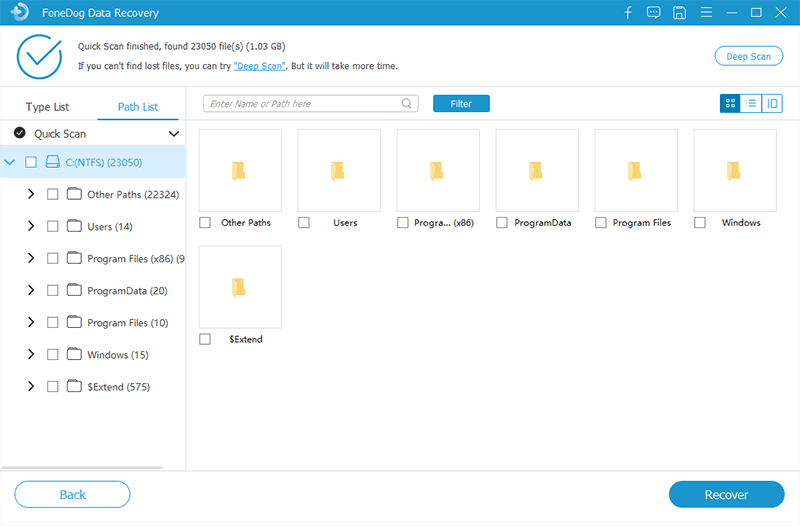
Consejos: Una vez que haya encontrado todos los archivos que necesita, puede pausar el escaneo y comenzar la recuperación.
Todos los archivos almacenados dentro de la tarjeta SD RAW se mostrarán en su pantalla como elementos recuperados. En esta etapa, ahora puede obtener una vista previa de los archivos y confirmar. Puede seleccionar todos los archivos o puede marcar selectivamente solo aquellos importantes.
Después de eso, haga clic en el botón Recuperar para descargar y guardar los archivos recuperados en su computadora. Ahora que ha recuperado con éxito todos los archivos de la tarjeta SD RAW, puede continuar con la solución de problemas. ¡Lea las siguientes partes para saber qué método funciona mejor!
Como finalmente ha recuperado todos los archivos importantes de la tarjeta SD RAW, es hora de solucionar el problema principal. El primer método que haremos es reparar la tarjeta SD RAW usando el CMD. Los pasos son bastante fáciles de hacer, mira esto:
Ahora puede ver que su computadora con Windows puede detectar y acceder a la tarjeta SD.
La segunda opción que puede hacer sobre cómo convertir su tarjeta SD RAW a FAT 32 para que sea legible es a través de la ayuda de Disk Management.
Aquí está la guía completa sobre cómo hacer este proceso:
El formateo comenzará y convertirá la tarjeta SD RAW a un formato legible.
Aunque los métodos mencionados anteriormente funcionan de manera excelente, también puede convertir el sistema de archivos RAW en NTFS para que pueda seguir usando su unidad. Nuevamente, puede hacer esto justo después de recuperar sus datos.
Descargar libreDescargar libre
Cómo reparar la tarjeta SD RAW sin formatear se logra recuperando todos sus archivos de datos usando Recuperación de datos FoneDog. Después de que haya recuperado sus datos, solo entonces puede usar los métodos efectivos de 2 que compartimos anteriormente para asegurarse de que su tarjeta SD aún pueda utilizarse.
Finalmente, ha aprendido cómo manejar el sistema de archivos RAW la próxima vez que vea esto mientras conecta unidades externas.
Comentario
Comentario
Recuperación de datos FoneDog
La recuperación de datos de fonedog proporciona fotos borradas, video, audio, correo electrónico, etc. para Windows, Mac, disco duro, tarjeta de memoria, memoria flash, etc.De vuelta.
descarga gratuita descarga gratuitaHistorias de personas
/
InteresanteOPACO
/
SIMPLEDificil
Gracias. Aquí tienes tu elección:
Excellent
Comentarios: 4.7 / 5 (Basado en: 67 El número de comentarios)